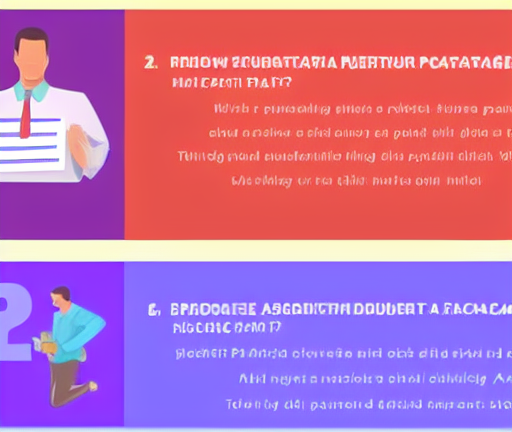如何合并硬盘分区
2024-01-15 10:13
作者:幽幽紫

合并硬盘分区是将两个或多个相邻的硬盘分区合并成一个更大的分区的过程。这种操作有多种原因,例如为了腾出更多的存储空间、优化硬盘空间使用或简化文件管理等。然而,在进行硬盘分区合并操作之前,请务必备份所有重要的数据,以免数据丢失。
以下是一些常用的方法来合并硬盘分区:
方法一:使用磁盘管理工具
Windows操作系统内置了一个磁盘管理工具,可用于管理硬盘分区。以下是使用该工具合并硬盘分区的步骤:
1. 在Windows任务栏上,右键点击“开始”按钮,然后选择“磁盘管理”打开磁盘管理界面。
2. 在磁盘管理窗口中,找到要合并的两个相邻分区。确保这两个分区没有任何其他数据或文件系统占用。
3. 右键点击其中一个分区,选择“删除卷”。这将删除该分区中的所有数据,所以请务必提前备份重要数据。
4. 重复上述步骤,将另一个相邻分区删除。
5. 在两个已删除的分区上右键点击空白处,选择“新建简单卷”。
6. 在向导中选择分区大小和文件系统等选项,最后将两个分区合并为一个简单卷。
7. 完成向导后,系统会将两个分区合并为一个更大的分区。
方法二:使用第三方分区工具
除了Windows自带的磁盘管理工具,还有一些第三方的分区工具也能够合并硬盘分区。这些工具通常具有更多的功能和选项,可以更灵活地控制硬盘分区。以下是使用第三方分区工具合并硬盘分区的步骤:
1. 下载并安装可信的第三方分区工具,例如MiniTool Partition Wizard、EaseUS Partition Master等。
2. 打开分区工具,可以看到所有硬盘分区的列表。
3. 将两个要合并的分区选中,然后选择“合并分区”或类似选项。
4. 在接下来的界面中,选择合并后的分区大小和文件系统等选项,然后点击“确定”。
5. 提交操作,在分区工具完成合并分区的过程后,原来的两个分区将合并成一个更大的分区。
需要注意的是,无论使用哪种方法合并硬盘分区,都需要确保所合并的两个分区没有任何重要数据或文件系统占用。如果有数据重要性,一定要提前备份,以免数据丢失。
总结起来,合并硬盘分区是一种管理硬盘空间的有效方式,可以优化存储空间的利用,简化文件管理。然而,在进行硬盘分区合并之前,请务必备份所有重要的数据,并仔细选择合适的方法和工具,以避免数据丢失和其他不必要的问题。